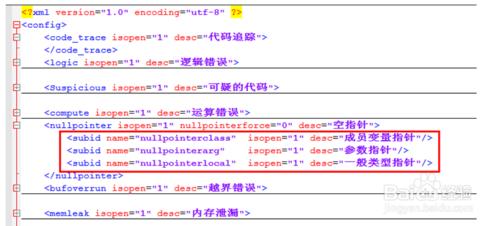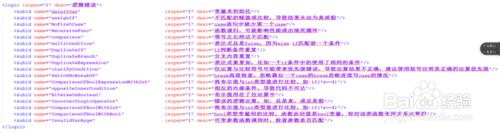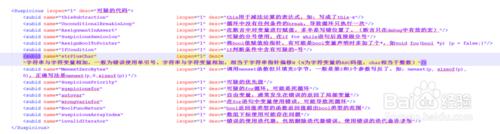TscanCode旨在助力開發與測試人員從程式碼層面挖掘問題,將那些長期困擾專案的諸如空指標宕機等問題,扼殺於萌芽階段。支援使用者根據不同需求自定義配置檢查項,有極強的擴充套件性和可維護性。平均掃描速度10W行/分鐘..TscanCode支援以下型別規則掃描
工具/原料
電腦系統:win7系統
工具:TscanCode
方法/步驟
工具路徑結果
Windows console版本可執行程式: 當前目錄/bin/TscanCode.exe
Linux版本可執行程式:當前目錄 /linux_bin/TscanCode
掃描Lib程式碼路徑:當前目錄 /lib/
Windows console程式碼路徑:當前目錄 /cli/
Windows VS 工程sln檔案: TscanCode_vs2010.sln
配置檔案路徑:當前目錄 /TscanCodeConfig/
Sample問題程式碼示例:當前目錄 / samples/
自定義定製檢查項
本工具利用雙層配置結構,讓使用者可以方便的自定義配置檢查項,做到更精準定位。
配置checklist.xml,指定所需要進行的檢查類別
注:上面1表示開啟該類檢查項,0表示關閉該類檢查項,只有上面每個大項開啟後,下面的sub子項才會起效。
code_trace 程式碼追蹤功能
預設開啟,開啟後xml結果中會保留出錯位置上下10行程式碼,便於定位問題。
showfuncinfo
預設關閉,開啟後報錯資訊中顯示錯誤所在函式資訊
空指標(包含3個子專案)
越界錯誤
記憶體洩漏
Logic 邏輯錯誤(包含19個子檢查項)
可疑程式碼(包含15個子檢查項)
運算錯誤(包含11個子檢查項)
執行檢查
Cd進入到TscanCode所在目錄。如:執行.
./TscanCode --xml /data/TscanCode_OpenSrc/samples/ --writefile=/data/TscanCode_OpenSrc/result.xml --configpath=/data/TscanCode_OpenSrc/TscanCodeConfig
引數解析:
--xml:按照xml格式輸出結果檔案
/data/TscanCode_OpenSrc/samples/ : 需要掃描檢查的程式碼路徑
--writefile :結果輸出檔案
--configpath: 指定配置檔案的路徑
編寫命令列,執行工具
執行:
TscanCode.exe --xml F:\TscanCode_OpenSrc\samples\ --writefile=F:\TscanCode_OpenSrc\result.xml --configpath=F:\TscanCode_OpenSrc\TscanCodeConfig
引數解析:
--xml:按照xml格式輸出結果檔案
F:\TscanCode_OpenSrc\samples\ : 需要掃描檢查的程式碼路徑
--writefile :結果輸出檔案
--configpath: 指定配置檔案的路徑
注意事項
另外,需要注意,待掃描的目標檔案/目錄路徑中,最好不要含有中文字元,以免帶來意外錯誤